PS创建曝光度图层的方法[多图]
教程之家
ps教程
下面给大家介绍的是PS创建曝光度图层的方法,具体操作步骤如下:
1、打开PS软件,打开一张图片。效果如图:

2、点击窗口菜单,点击里里的图层,弹出图层面板。
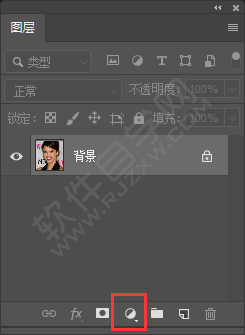
3、点击图层下面的图层样式,点击曝光度。
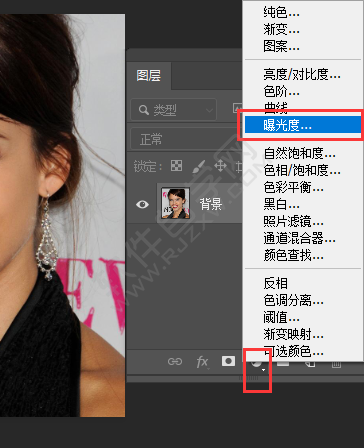
4、弹出曝光度设置,就可能跟据自然要的参数调整一下。
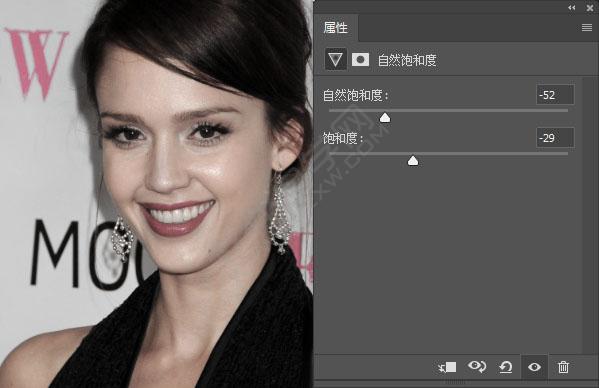
5、这样一个自然饱和度的单位就设置好了。
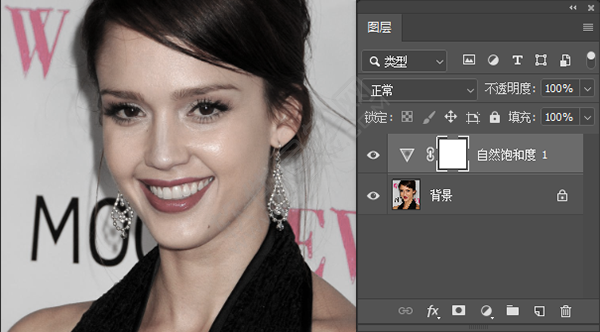
看了这么多,你学会了吗?想要获得最新资讯教程就来教程之家网站!简单易懂的软件教程、令人耳目一新的游戏玩法这里统统都有,更多精彩不容错过!





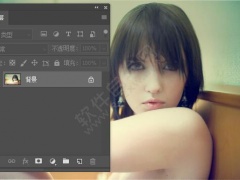
![ps路径面板在哪里怎么打开[多图]](https://img.jiaochengzhijia.com/uploadfile/2021/0417/20210417181805454.png@crop@240x180.png)
![PS一个文档有两个图片怎么分开[多图]](https://img.jiaochengzhijia.com/uploadfile/2021/0420/20210420000043492.png@crop@240x180.png)
